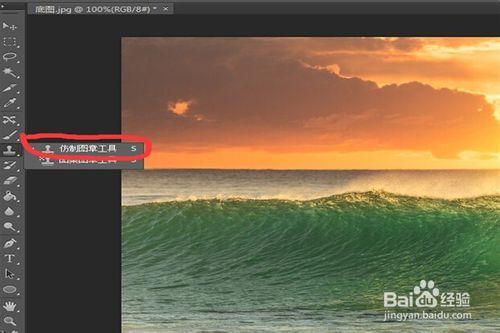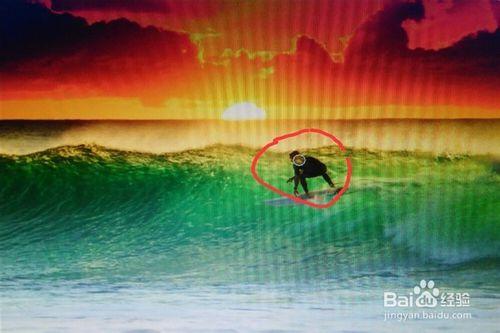在平常製圖中,有時候對某張圖我們需要複製增加圖中的某樣相同的物體,而且可能是兩個或以上數量,那這時候就需要用到PS中的【仿製圖章工具】,它能幫助你完成你要的複製工作,而且操作起來很簡單。
工具/原料
Photoshop
電腦一臺
方法/步驟
首先,打開PS軟件,導入需要修改的圖片,今天我演示的是一張有關於衝浪的圖片,大家也可以選擇其他自己想要修改的圖片。我們要做的就是把圖中的衝浪者再複製一個同樣的他放在浪尖上面。
我們右鍵點擊圖章工具後,鼠標左鍵點擊【仿製圖章工具】後,放在你要仿製的物體上面呈現圓圈狀。
然後按鍵盤【ALT】+鼠標左鍵點擊要仿製的初始位置,如圖
接著鼠標移到要放置相同物體的地方,長按鼠標【左鍵】進行描畫,這樣就會描出剛才以初始起點開始所經過痕跡的畫面。
我們沿著人物區域及浪板進行仿製臨摹,就可以同樣畫出一個一模一樣的衝浪選手。
注意事項
要確定好仿製圖像的初始點